نحوه تنظیم صدای شخصی در iOS 17
iOS 17 اواخر سال عرضه می شود و مدتی است که به صورت بتا در دسترس است. یکی از ویژگی های جالب تر این آپدیت، صدای شخصی است.
گزینه دسترسی جدید در iOS 17، Personal Voice چیزی شبیه به ماکت صدای شما می سازد و سپس به شما امکان می دهد با آن پیام ارسال کنید.
مطمئناً این یک افزودنی منحصربهفرد است و همچنین یکی از زمانبرترین ویژگیهای iOS برای راهاندازی است. در این راهنما، ما این فرآیند را مرحله به مرحله مرور خواهیم کرد.
Apple TV+
خانه اصلی اپل. از سریالها، فیلمها و موارد دیگر پر ستاره و برنده جایزه لذت ببرید. اکنون نسخه آزمایشی رایگان 7 روزه خود را دریافت کنید.
- سیب
- 7 روز آزمایشی رایگان
- 6.99 پوند در هر متر
ثبت نام
آنچه شما نیاز دارید:
نسخه کوتاه
- قفل آیفون خود را باز کنید
- تنظیمات را باز کنید
- روی Accessibility ضربه بزنید
- به سمت پایین به صدای شخصی بروید و روی آن ضربه بزنید
- Create Personal Voice را انتخاب کنید
- روی Continue ضربه بزنید
- دوباره روی Continue ضربه بزنید
- نام صدای شخصی خود را تایپ کنید و روی Continue ضربه بزنید
- شروع به خواندن عبارات کنید
- پس از اتمام، روی Continue ضربه بزنید
- روی OK ضربه بزنید
- برای شروع تولید صدای شخصی، آیفون خود را شارژ و قفل کنید
-
مرحله
1قفل آیفون خود را باز کنید

برای شروع، قفل آیفون خود را با اجرای نسخه بتای عمومی یا توسعه دهنده iOS 17 باز کنید.
-

-
مرحله
2تنظیمات را باز کنید

به تنظیمات بروید. این برنامه با نمادی است که شبیه یک چرخ دنده است.

-
مرحله
3روی Accessibility ضربه بزنید

به گزینه Accessibility بروید و روی آن ضربه بزنید.

-
مرحله
4
گزینه ای به نام صدای شخصی را پیدا کنید. روی آن ضربه بزنید.

-
مرحله
5Create Personal Voice را انتخاب کنید

سپس Create Personal Voice را انتخاب کنید. تعدادی پنجره بازشو خواهید دید.

-
مرحله
6روی Continue ضربه بزنید

این صفحه اول ویژگی صدای شخصی را توصیف می کند. اگر میخواهید ادامه دهید، Continue را بزنید.

-
مرحله
7دوباره روی Continue ضربه بزنید

صفحه بعدی برخی از الزامات را مشخص می کند، مانند قرار گرفتن در یک اتاق ساکت. مطمئن شوید که هر سه را انجام داده اید و Continue را بزنید.

-
مرحله
8نامی برای صدای شخصی خود انتخاب کنید

در صورت تمایل می توانید نامی برای صدای شخصی خود انتخاب کنید.

-
مرحله
9شروع به خواندن عبارات کنید

بعدی طولانی است. برای اینکه آیفون صدای شخصی شما را تولید کند، باید 150 عبارت را بگویید که طول همه آنها از چند کلمه تا یک پاراگراف است. وقتی تلفن صدای شما را ضبط می کند، باید هر عبارت را بگویید. این قسمت بین 25-30 دقیقه طول می کشد.

-
مرحله
10پس از اتمام، روی Continue ضربه بزنید

هنگامی که 150 عبارت را گفتید، یک پاپ آپ به شما می گوید که ضبط را تمام کرده اید. روی Continue ضربه بزنید.

-
مرحله
11روی OK ضربه بزنید

پیام بعدی نحوه تولید صدای شخصی را توضیح می دهد، روی OK ضربه بزنید.

-
مرحله
12برای شروع تولید صدای شخصی، آیفون خود را شارژ و قفل کنید

هنگامی که تمام عبارات را انجام دادید، تلفن شروع به تولید صدای شخصی شما می کند. این کار در پسزمینه زمانی که گوشی قفل و در حال شارژ است انجام میشود و ممکن است چند روز طول بکشد. وقتی آماده شد یک هشدار دریافت خواهید کرد.

عیب یابی
برای ایجاد صدای شخصی چند عبارت باید گفته شود؟
150 عبارت وجود دارد که باید گفته شود تا صدای شخصی تولید شود.
آیا تمام داده ها در آیفون ایمن و ذخیره می شوند؟
بله، صدا در خود آیفون تولید شده و در دستگاه ذخیره می شود.
لینک کوتاه مقاله : https://98zoom.ir/%d9%86%d8%ad%d9%88%d9%87-%d8%aa%d9%86%d8%b8%db%8c%d9%85-%d8%b5%d8%af%d8%a7%db%8c-%d8%b4%d8%ae%d8%b5%db%8c-%d8%af%d8%b1-ios-17/
کوتاه کننده لینک
کد QR :

 t_98zoom@ به کانال تلگرام 98 زوم بپیوندید
t_98zoom@ به کانال تلگرام 98 زوم بپیوندید
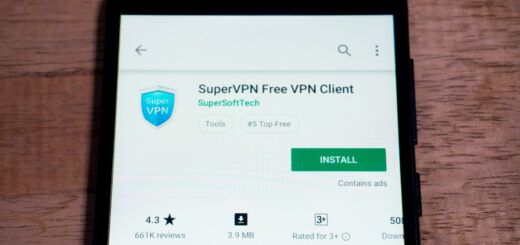
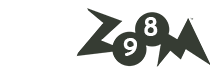






آخرین دیدگاهها